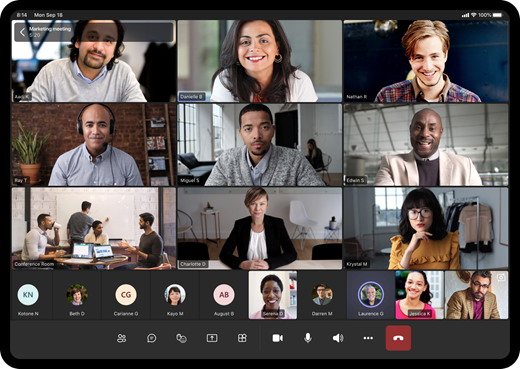Microsoft Teams-də audio, video və mikrofon üçün fərdi quraşdırmanı necə yaratmaq olar
Microsoft Teams-də fərqli mikrofon, dinamik və ya veb-kameradan istifadə etmək istəyirsinizsə, fərdi parametr yaratmalısınız. Budur necə.
- Zəngdən əvvəl: Video lentinin altındakı PC Mikrofonu və Dinamiklər parametrlərinə klikləyin. Bunun üzərinə kliklədikdən sonra audio cihazları üçün bir seçim görəcəksiniz. Bu sahədə aşağı ox qutusuna klikləyin, sonra seçin xüsusi parametr.
Daha sonra aşağıdakı qutularda mikrofon, kamera və ya dinamik seçə bilərsiniz. - Zəng zamanı: Siçanı ekranın ortasına aparın, sonra klikləyin. . . Daha çox fəaliyyət seçimi. Oradan Seçim üzərinə klikləyin Cihaz parametrlərini göstərin Cihaz parametrlərini göstərin, sonra seçin xüsusi parametr Audio cihazları altında açılan qutudan
Elə bir vaxt gəlir ki, kompüterinizdəki veb-kamera, dinamiklər və ya mikrofon konfrans zəngləri üçün kifayət qədər yaxşı olmaya bilər.
Mikrofon keyfiyyətli olmaya bilər, dinamikləriniz dəhşətli səslənə bilər və ya sadəcə səsinizi daha yaxşı çıxaran mikrofondan istifadə etmək istəyə bilərsiniz. Bu hallarda, siz USB və ya Bluetooth vasitəsilə kompüterinizə xarici periferik cihazı qoşa bilərsiniz.
Bəzi hallarda bunu etdiyiniz zaman siz hələ də kompüterinizin dinamiklərində görüşdən səs eşitmək istəyə bilərsiniz, lakin qulaqlıqdakı mikrofondan istifadə edin və ya əksinə. Bunun düzgün işləməsi üçün siz Komandalara daxil olmalı və fərdi quraşdırma yaratmaq üçün Audio, video və dinamik parametrlərini seçib seçməlisiniz.
Proses nisbətən asandır və bu təlimatda bunu necə edə biləcəyinizi izah edəcəyik.
zəngdən əvvəl
Zəngdən əvvəl və ya zəngə qoşulduğunuz zaman fərdi quraşdırma yaratmaq üçün video lentinizin altındakı PC Mikrofonu və Dinamiklər parametrləri çarxını klikləməlisiniz. Bunun üzərinə kliklədikdən sonra Audio Cihazlar üçün bir seçim görəcəksiniz. Bu sahədə aşağı ox qutusuna klikləyin, sonra fərdi parametr seçin.
Bu, kompüterinizin mikrofonu və dinamiklərindən istifadəni dayandıracaq və parametrinizi seçib seçəcək.
Sonra, altındakı sahələrə keçin. bir prezident Kvadrat, aşağı oxu klikləyin və dinamikiniz üçün istifadə etmək istədiyiniz cihazı və ya periferik cihazı seçin. Bizim vəziyyətimizdə Surface cihazı üçün standart Realtek dinamiklərini saxlayırıq.
Bundan sonra Meydana gedə bilərsiniz mikrofon , aşağı oxu klikləyin və istifadə etmək istədiyiniz mikrofonu seçin. Qulaqlıqdan istifadə edəcəyik. Yanındakı aşağı oxu klikləməklə də veb kameranı dəyişə bilərsiniz Kamera Və başqa bir kamera seçin.
Məmnun olduğunuz zaman, onun sizin üçün işlədiyini yoxlamaq üçün quraşdırmanızı sınaqdan keçirə bilərsiniz.
Sadəcə düyməni basın Test zəngi edin Test zəngi edin.
Bu, Microsoft-un Teams Echo xidmətini çağıracaq, burada hər şeyin işlədiyini görmək üçün mesaj söyləyə və onu oynaya bilərsiniz. Zəngin sonunda siz seçdiyiniz hər şeyin siyahısını və onların işlək olub-olmadığını göstərən zəng nəticələrinizin siyahısını alacaqsınız.
zəng zamanı
Siz nəinki zəngdən əvvəl fərdi parametr yarada bilərsiniz, həm də bunu zəng zamanı da edə bilərsiniz.
Bu, zənginizin görünmədiyini və ya istədiyiniz kimi getmədiyini başa düşdükdən sonra işləri dəyişdirmək istədiyiniz bir vəziyyət ola bilər.
Bunu etmək üçün sadəcə olaraq siçanı ekranın ortasına gətirin və sonra klikləyin . . . daha çox Xiyar prosedurlar .
Oradan Seçim üzərinə klikləyin Cihaz parametrlərini göstərin Cihaz parametrlərini göstərin, sonra seçin xüsusi parametr Aşağıdakı açılan qutudan audio cihazları . Daha sonra bunun altındakı qutularda hansı dinamik və mikrofon və ya veb-kameradan istifadə etmək istədiyinizi seçə bilərsiniz.
Mikrofonunuzun işlədiyini və ya işləmədiyini görmək üçün onun rəyinə baxa biləcəksiniz. Bunu da yoxlamaq üçün PC və ya Mac-da səs səviyyəsini artırmağa çalışın. Məmnun olduğunuz zaman yanındakı (X) üzərinə klikləyin Cihaz Parametrləri pəncərəni bağlamaq və zənginizə qoşulmaq üçün.
Parametrləri dəyişdirməyin digər yolları
Bunlar Microsoft Komandalarında fərdi parametr yaratmağın yalnız iki yoludur. Siz həmçinin profil ikonanıza keçib üzərinə toxunmaqla istənilən zənglərdən əvvəl parametrləri dəyişə bilərsiniz Parametrlər , sonra seçin cihazlarda . Buradan, içəridən audio cihazları”, seçin " xüsusi parametr Sonra yuxarıda izah etdiyimiz kimi Dinamik, Mikrofon və Kamera seçin.
Microsoft Teams bütün görüş ölçüləri üçün Birlikdə rejimini aktivləşdirir
Microsoft Teams birbaşa Windows 11 -ə inteqrasiya olunacaq
Mesajlar artıq iOS və Android üçün Microsoft Teams -da tərcümə edilə bilər
Microsoft Teams -da zəng etmək üçün bilməli olduğunuz ən yaxşı 4 şey
Mobil cihazlarda Komandalardan maksimum yararlanmaq üçün ən yaxşı 5 məsləhət və fəndlər
Ayrı bir pəncərədə birdən çox Microsoft Teams kanalını necə açmaq olar